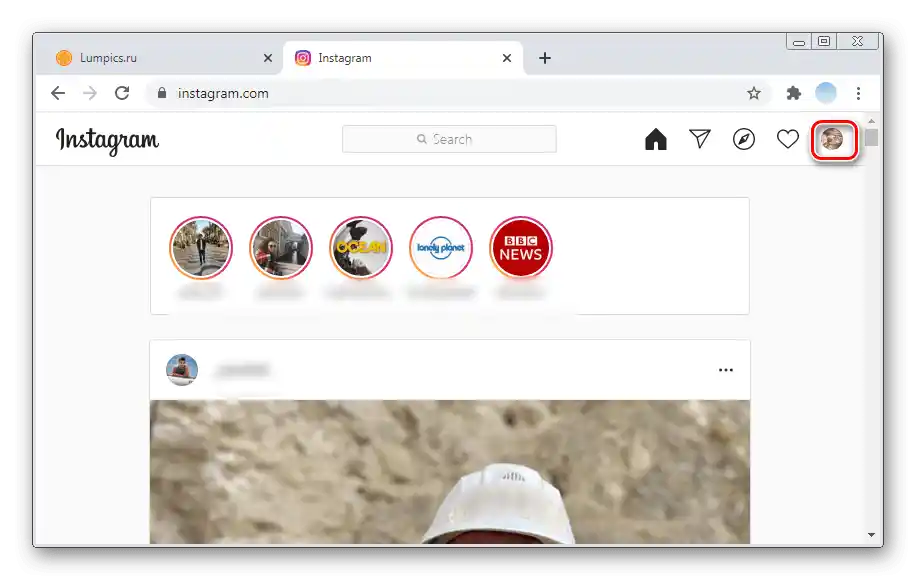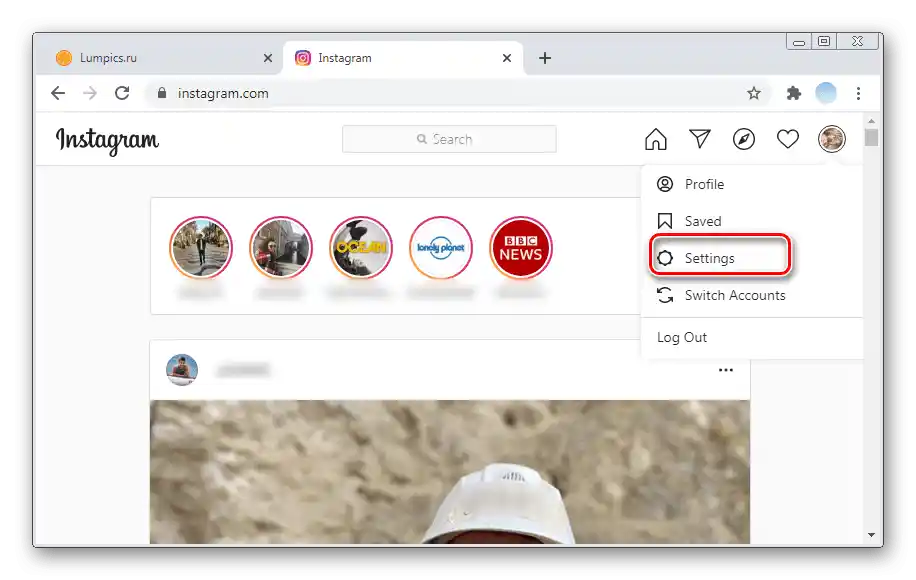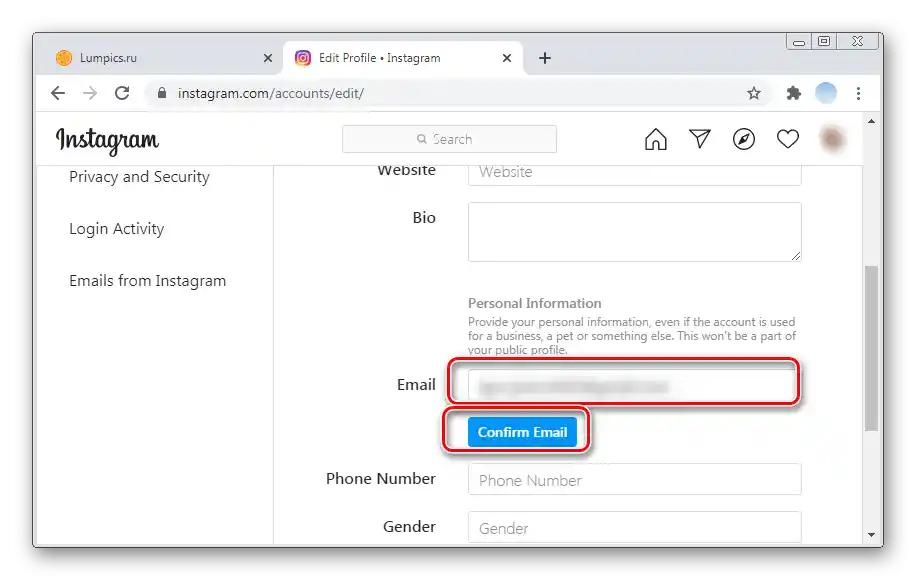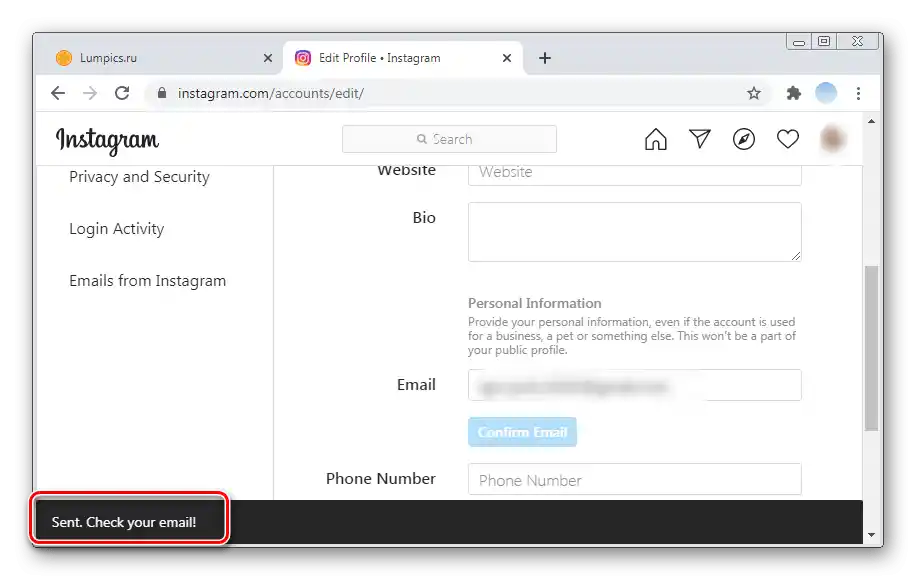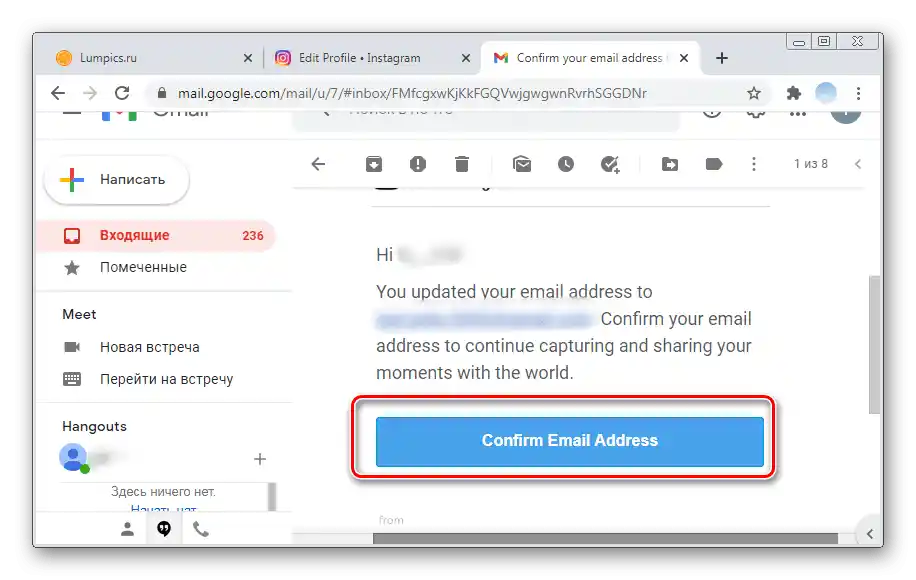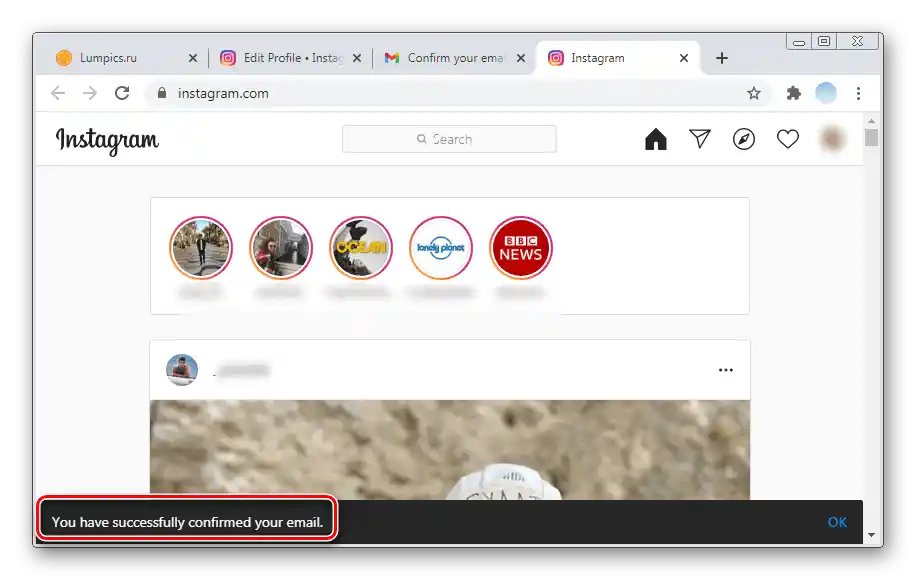Možnost 1: Mobilne aplikacije
Dodajanje ali spreminjanje elektronskega naslova preko uradnih mobilnih aplikacij Instagram za iOS in Android traja le nekaj minut. V nasprotju z različico v brskalniku, ki bo obravnavana v naslednjem delu članka, aplikacija ne zahteva dodatne potrditve e-pošte.
- Odprite aplikacijo na pametnem telefonu in v zgornjem desnem kotu tapnite na tri horizontalne črte za prehod v meni.
- Izberite "Nastavitve".
- Pojdite na "Račun".
- Tapnite vrstico "Osebni podatki".
- Izberite "Elektronski naslov".
- Vnesite potrebni elektronski naslov in tapnite gumb "Končano".
- Pojavilo se bo sporočilo, da je bil elektronski naslov uspešno dodan.
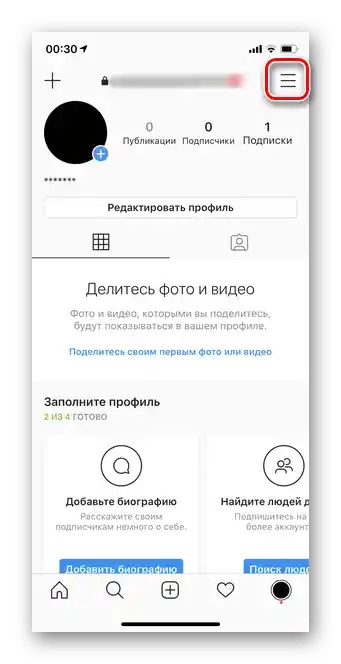
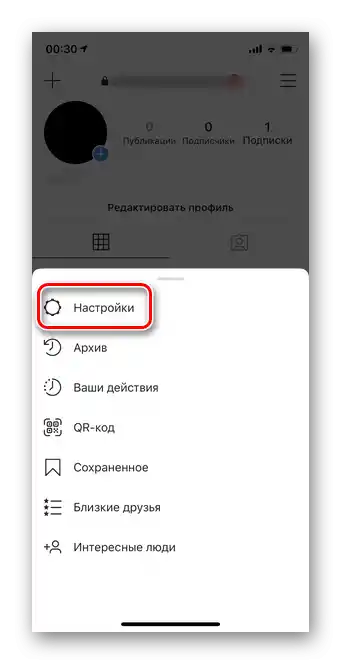
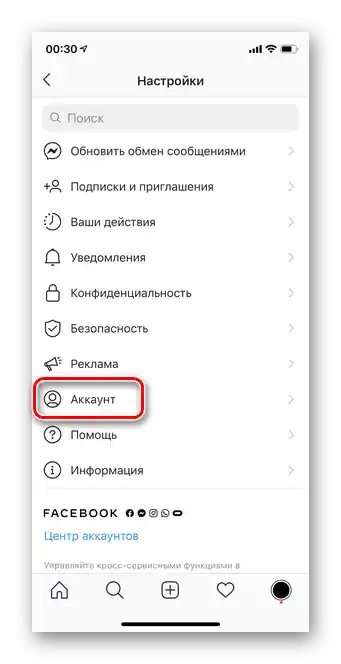
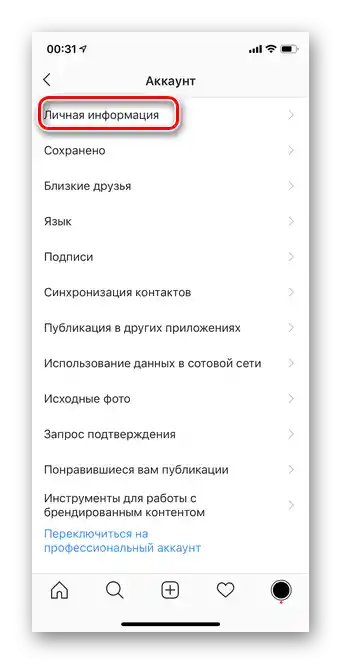
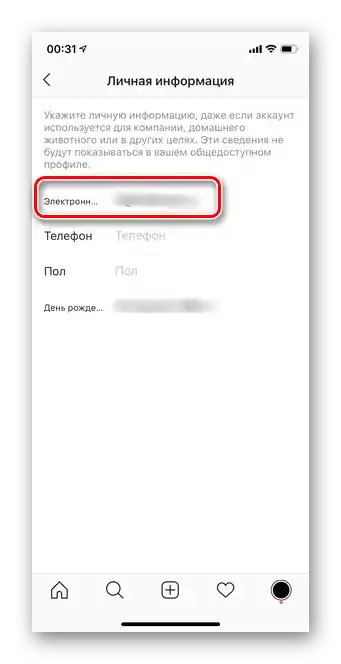
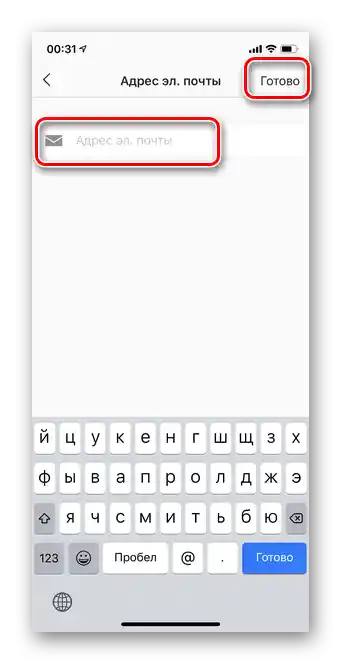
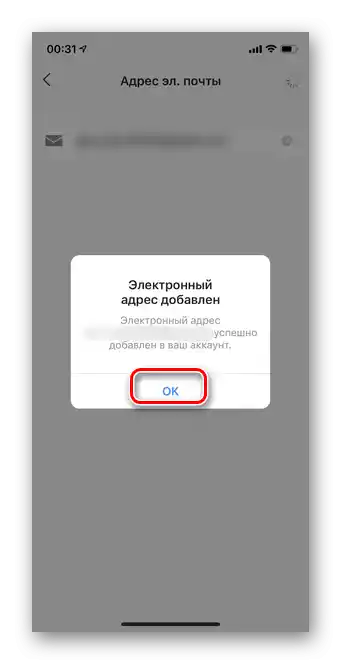
Možnost 2: PC različica
Uporabniki brskalniške različice Instagrama lahko kadarkoli dodajajo in spreminjajo naslov povezanega elektronskega naslova.
- V katerem koli brskalniku odprite Instagram. Kliknite na svoj avatar v zgornjem desnem kotu.
- V spustnem meniju izberite razdelek "Nastavitve" (v angleški različici — "Settings").
- V odprtem oknu pomaknite seznam do polja "Email". Vpišite svoj elektronski naslov in pritisnite na "Potrdi Email" (v angleški različici — "Confirm Email").
- Na dnu zaslona se bo pojavilo sporočilo, da je bilo na navedeni elektronski naslov poslano sporočilo.
- Prijavite se v svojo e-poštno storitev.V e-pošti od Instagrama izberite "Potrdite e-poštni naslov" (v angleški različici — "Confirm Email Address").
- Po potrditvi se bo samodejno odprla stran Instagrama s sporočilom o dodanem e-poštnem naslovu.